Chắc hẳn mình và các bạn đều đã từng lo lắng khi xóa nhầm những cuộc trò chuyện quan trọng trên Facebook. Vậy làm thế nào để khôi phục lại những tin nhắn đó?
Trong bài viết dưới đây mình sẽ hướng dẫn các bạn 3 cách khôi phục tin nhắn Facebook đã xóa vĩnh viễn cực kỳ đơn giản và hiệu quả. Hãy bắt đầu tìm hiểu nhé!
Cách 1: Xem tin nhắn đã xóa trong mục lưu trữ cuộc trò chuyện
Một trong những cách khôi phục tin nhắn facebook đã xóa vĩnh viễn là sử dụng mục lưu trữ trên Messenger. Để thực hiện phương pháp này, bạn có thể thao tác theo hướng dẫn dưới đây:
Bước 1:
Đăng nhập vào tài khoản Facebook của bạn trên máy tính.
Bước 2:
Nhấp vào biểu tượng Messenger thanh menu. Và chọn mục Xem tất cả trong Messenger ở phía dưới cùng của hộp thoại.
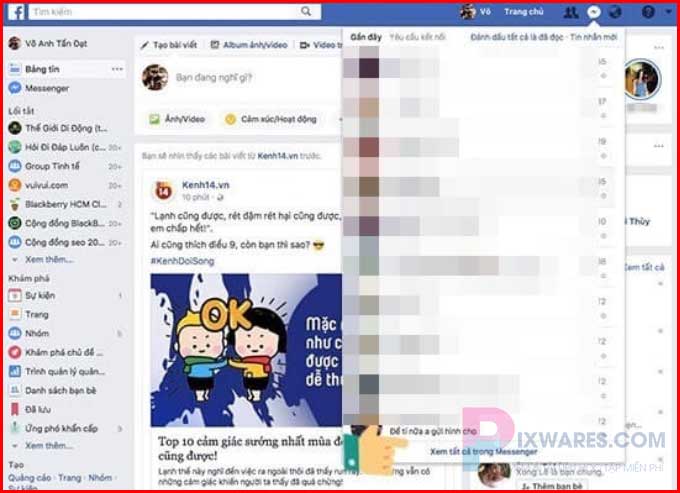
Bước 3:
Sau khi truy cập vào Messenger, chọn biểu tượng Cài đặt ở góc trái trên cùng màn hình. → Chọn mục Cuộc trò chuyện đã lưu trữ.
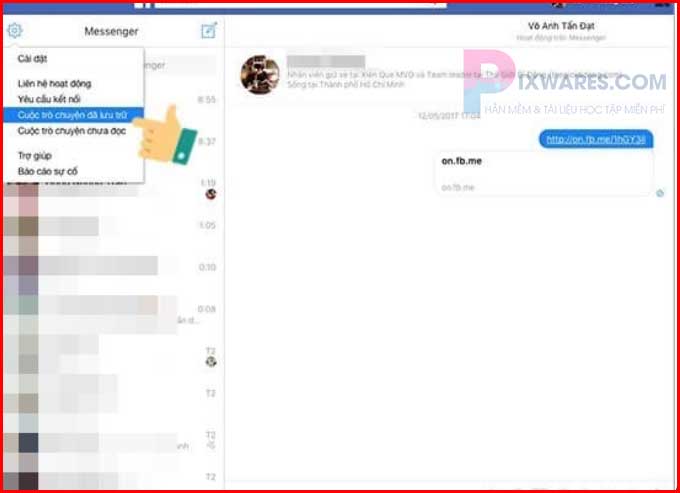
Trong mục này, bạn sẽ có thể tìm lại tất cả những cuộc trò chuyện mà bạn đã xóa trước đây. Để đọc lịch sử tin nhắn bạn chỉ cần nhấp chuột vào từng cuộc trò chuyện và cuộn chuột lên.
MẸO HAY: Nếu bạn muốn hiển thị số người theo dõi trêm Facebook ở trên góc trái trang cá nhân thì nên xem Hướng dẫn cách bật chế độ theo dõi trên Facebook cực dễ của Pixwares nhé
Cách 2: Tải dữ liệu tin nhắn lưu trữ trên Facebook
Hiện nay rất nhiều ứng dụng cho phép bạn sao lưu dữ liệu để khôi phục khi cần thiết. Và Facebook cũng vậy, bạn có thể tải bản sao dữ liệu tài khoản cá nhân xuống để lưu trữ. Tính năng này chính là cách khôi phục tin nhắn Facebook đã xóa vĩnh viễn hiệu quả nhất.
Dưới đây là các bước để tải xuống bản sao dữ liệu Facebook:
Bước 1:
Đăng nhập vào tài khoản Facebook của bạn trên máy tính.
Bước 2:
Chọn mục Cài đặt bên trong dấu mũi tên góc bên phải màn hình hiển thị.
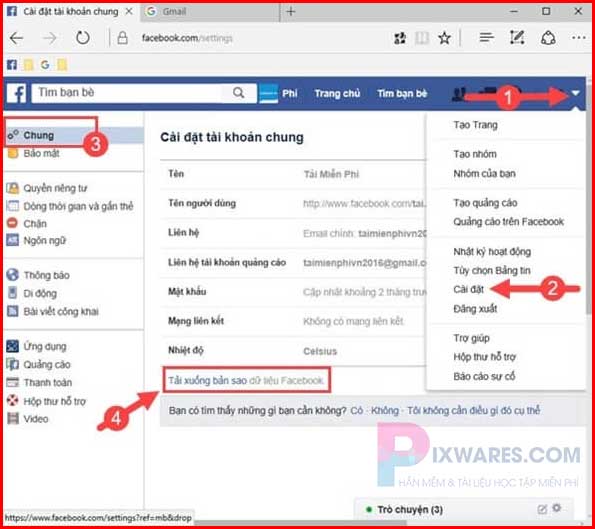
Bước 3:
Sau khi truy cập vào trang Cài đặt, bạn hãy chọn mục Chung. Phía dưới cùng trong mục này, bạn sẽ nhìn thấy dòng chữ Tải xuống bản sao dữ liệu Facebook. Hãy nhấp vào dòng chữ đó và tiếp tục chọn mục Tải về bản lưu trữ.
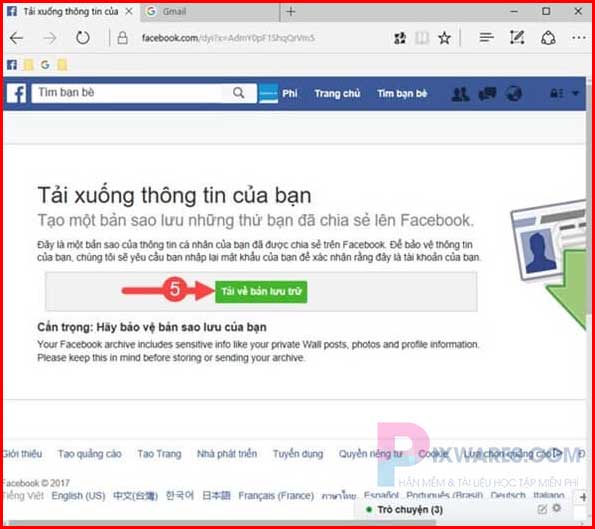
Bước 4:
Facebook sẽ yêu cầu bạn nhập lại mật khẩu của mình trước khi bắt đầu tải.
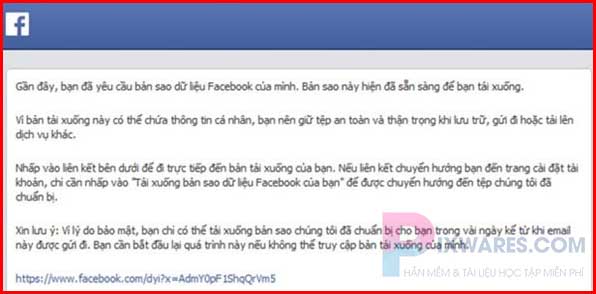
Bước 5:
Click vào mục Bắt đầu sao lưu để tiến trình tải được bắt đầu.
Bước 6:
Sau khi tiến trình tải hoàn tất, bạn sẽ nhận được một file trong máy tính. Bạn cần giải nén file này để nhận được các thư mục sau:
- Thư mục HTML: nơi lưu trữ những tin nhắn của bạn, để xem lại bạn chỉ cần click vào đường link bên trong file này.
- Thư mục PHOTOS: nơi lưu trữ những hình ảnh bạn đã đăng lên Facebook.
- Thư mục VIDEOS: nơi lưu trữ những video bạn đã đăng lên tài khoản Facebook.
Để xem lại những tin nhắn đã xóa bạn hãy mở file Messages.htm. Bằng cách đó, tất cả tin nhắn sẽ được gửi qua email mà bạn liên kết với tài khoản Facebook của bạn.
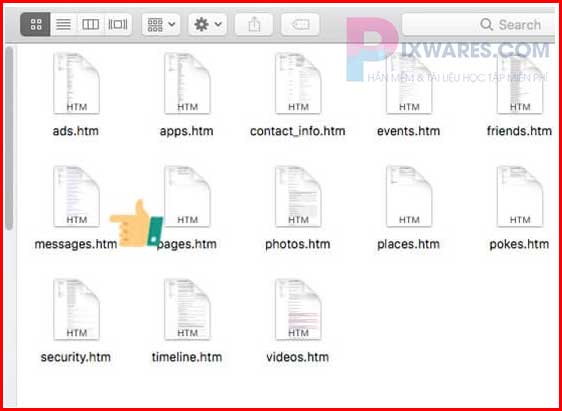
Tuy vậy, sẽ mất một khoảng thời gian để Facebook có thể thu thập và gửi toàn bộ dữ liệu cho bạn, bao gồm cả tin nhắn đã xóa. Vì thế bạn nên check mail của mình thường xuyên để biết được kết quả sớm nhất nhé.
MẸO: Nếu bạn muốn ngưng hẳn việc nhận tin nhắn hoặc không có nhu cầu dùng Messenger thì có thể tham khảo Hướng dẫn cách vô hiệu hóa Messenger – thành công 100%
Cách 3: Sử dụng phần mềm Wondershare Dr.Fone for iOS trên máy tính
Ngoài ra vẫn có một phần mềm có thể giúp bạn khôi phục lại tin nhắn đã xóa của bạn. Đó là phần mềm Wondershare Dr.Fone for iOS. Dưới đây là hướng dẫn để bạn có thể sử dụng công cụ này:
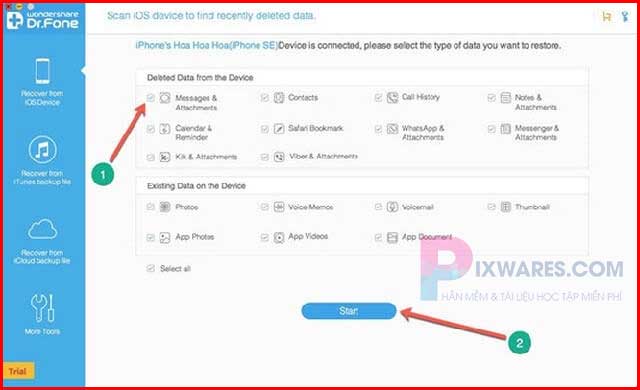
Bước 1:
Bước đầu tiên là bạn cần phải cài đặt ứng dụng Wondershare Dr.Fone for iOS trên máy tính của mình.
Bước 2:
Kết nối điện thoại của bạn với máy tính bằng dây cáp USB. Thiết bị sẽ được tự động phát hiện và hiển thị thông tin trên giao diện chính của ứng dụng.
Bước 3:
Ở bước này bạn sẽ lựa chọn các mục cần khôi phục. Sẽ có các mục để bạn chọn như Messages & Attachments ( tin nhắn), Call History ( lịch sử cuộc gọi), Photos ( hình ảnh),… → Nhấn vào Start và đợi ứng dụng quét thiết bị của bạn.
Bước 4:
Sau khi hoàn tất tiến trình quét, bạn có thể xem các tin nhắn bị xóa tại khung phân loại bên trái. Những tin nhắn có màu cam là những tin nhắn đã bị xóa khỏi thiết bị.
Bạn có thể khôi phục lại những tin nhắn này bằng cách đánh dấu và chọn Export hoặc Recover.
Những trường hợp không thể khôi phục tin nhắn đã xóa vĩnh viễn trên Facebook
Nhưng không phải trong bất kỳ trường hợp nào bạn cũng có thể khôi phục tin nhắn đã xóa. Vẫn có những trường hợp bạn không thể sử dụng được cách nào trong 3 cách khôi phục tin nhắn Facebook đã xóa vĩnh viễn trên.
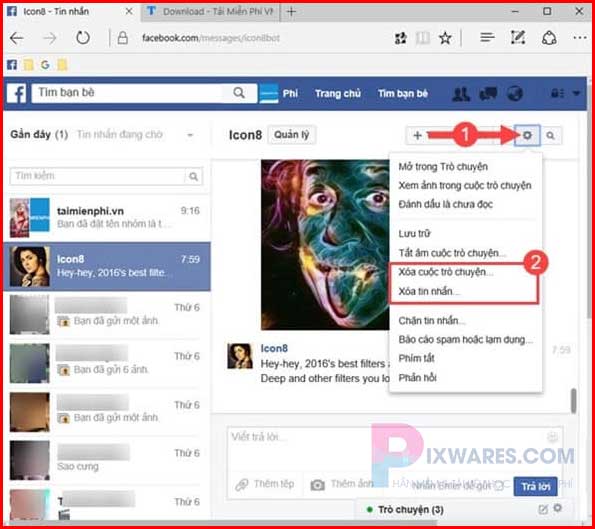
Đó là khi bạn lựa chọn hai mục xóa cuộc trò chuyện và xóa tin nhắn trực tiếp trên trang Messenger. Facebook cũng sẽ cảnh báo trước điều này khi bạn xóa bản sao của các tin nhắn.
Kết
Vì vậy trước khi áp dụng cách khôi phục tin nhắn đã xóa trong Facebook Messenger vĩnh viễn trong bài viết trên, bạn cần đảm bảo mình không rơi vào trường hợp không thể phục hồi tin nhắn.
Hy vọng bài viết này có thể giúp bạn thành công tìm lại các cuộc trò chuyện đã mất trên Facebook. Và đừng quên chia sẻ những mẹo hữu ích này cho bạn bè xung quanh nhé.
Thông báo chính thức: Hiện có nhiều bạn chưa biết cách cài các phần mềm cho máy tính, có thể liên hệ cho Fanpage hỗ trợ và zalo chính thức.
Chúng mình chỉ support cho những bạn tải phần mềm/app từ website này. Các bạn nên cân nhắc không nên tìm những phần mềm không rõ nguồn gốc và không có support về sau! Xin cám ơn!

 Tran Duc Minh
Tran Duc Minh 







